Как увеличить скорость загрузки
В этой статье мы объясним, как увеличить скорость загрузки, чтобы избежать проблем с видеоконференциями и потоковой передачей, а также улучшить работу в Интернете в целом. В отличие от скорости загрузки, скоростью загрузки, как правило, пренебрегают, хотя на самом деле она оказывает большое влияние на качество вашей сети. Давайте посмотрим, как увеличить скорость загрузки.
Что такое скорость загрузки?
При выборе интернет-провайдера или интернет-плана мы обычно ориентируемся на получение хорошей скорости загрузки. Неудивительно, что так часто рекламируются высокие скорости загрузки, при этом скорости загрузки уделяется мало внимания или вообще не уделяется внимания.
Так какая разница? Скорость загрузки отвечает за загрузку любого потокового контента, такого как фильм или песня, и загрузку файлов на ваше устройство. Скорость загрузки, с другой стороны, связана с тем, насколько быстро вы можете загружать данные с вашего устройства в Интернет. Вы загружаете данные каждый раз, когда у вас есть видеозвонок с кем-то, поэтому, если ваша скорость загрузки низкая, другой человек не сможет вас правильно услышать или увидеть. Это также относится к играм, потоковой передаче на таких платформах, как Twitch и так далее.
Поскольку удаленная работа становится глобальным стандартом по умолчанию, трудно недооценивать важность хорошей скорости загрузки. Если у вас есть задержка в разговоре в Zoom, это означает, что вам нужно улучшить скорость загрузки. Ниже мы объясним, как проверить скорость вашего интернета и как увеличить скорость загрузки, если она слишком низкая.
Что такое хорошая скорость загрузки?
Нет единого мнения о том, что такое хорошая скорость загрузки. Skype рекомендует 1,5 мегабита в секунду (Мбит/с) для качества HD-видео, Zoom говорит, что это должно быть около 1,5-3,0 Мбит/с, но реальный опыт показывает, что вам лучше иметь минимум 5 Мбит/с, особенно если вы играете в онлайн-игры и много онлайн-звонков.
Совет Попробуйте Meeter для управления собраниями. Это отличный инструмент, который объединяет все ваши собрания в одно расписание и позволяет автоматически присоединяться к ним из уведомления.
Почему у меня такая низкая скорость загрузки?
Возможно, у вас просто плохая пропускная способность. Как мы упоминали ранее, хорошая скорость загрузки составляет не менее 3 Мбит/с, поэтому все, что ниже этого значения, может быть причиной низкой скорости загрузки. Однако есть и другие причины. Вот ключевые вещи, которые нужно проверить:
Уменьшенная пропускная способность. Даже если ваш интернет-провайдер обещает скорость загрузки 3 Мбит/с или 5 Мбит/с, иногда он может намеренно уменьшить ее, в зависимости от объема трафика, которым необходимо управлять.
Подключено слишком много устройств. Даже при хорошей пропускной способности соединения существует ограничение на количество устройств, которые оно может обслуживать. Как правило, только одно или два устройства могут работать с высокой пропускной способностью в одной сети.
Медленный компьютер. Иногда сеть даже не является ключевой проблемой. Возможно, ваш Mac работает медленно из-за того, что на нем обнаружена какая-то вредоносная программа, или у вас есть полное хранилище и т. д. В этом случае такие приложения, как CleanMyMac X, помогут вам удалить беспорядок с вашего Mac и увеличить скорость загрузки.
✕
Как проверить скорость загрузки
Легко понять, что у вас низкая скорость загрузки — ваша камера будет постоянно зависать во время видеозвонков, а звук будет непостоянным. Чтобы точно узнать скорость загрузки, вы можете запустить быстрый интернет-тест. Если вы можете сделать это онлайн, перейдите на сайт fast.com, подождите, пока он проверит вашу сеть, затем нажмите «Подробнее», и он покажет разбивку скорости загрузки и выгрузки. В качестве альтернативы вы можете использовать такие программы проверки, как Ookla, M-Lab и другие.
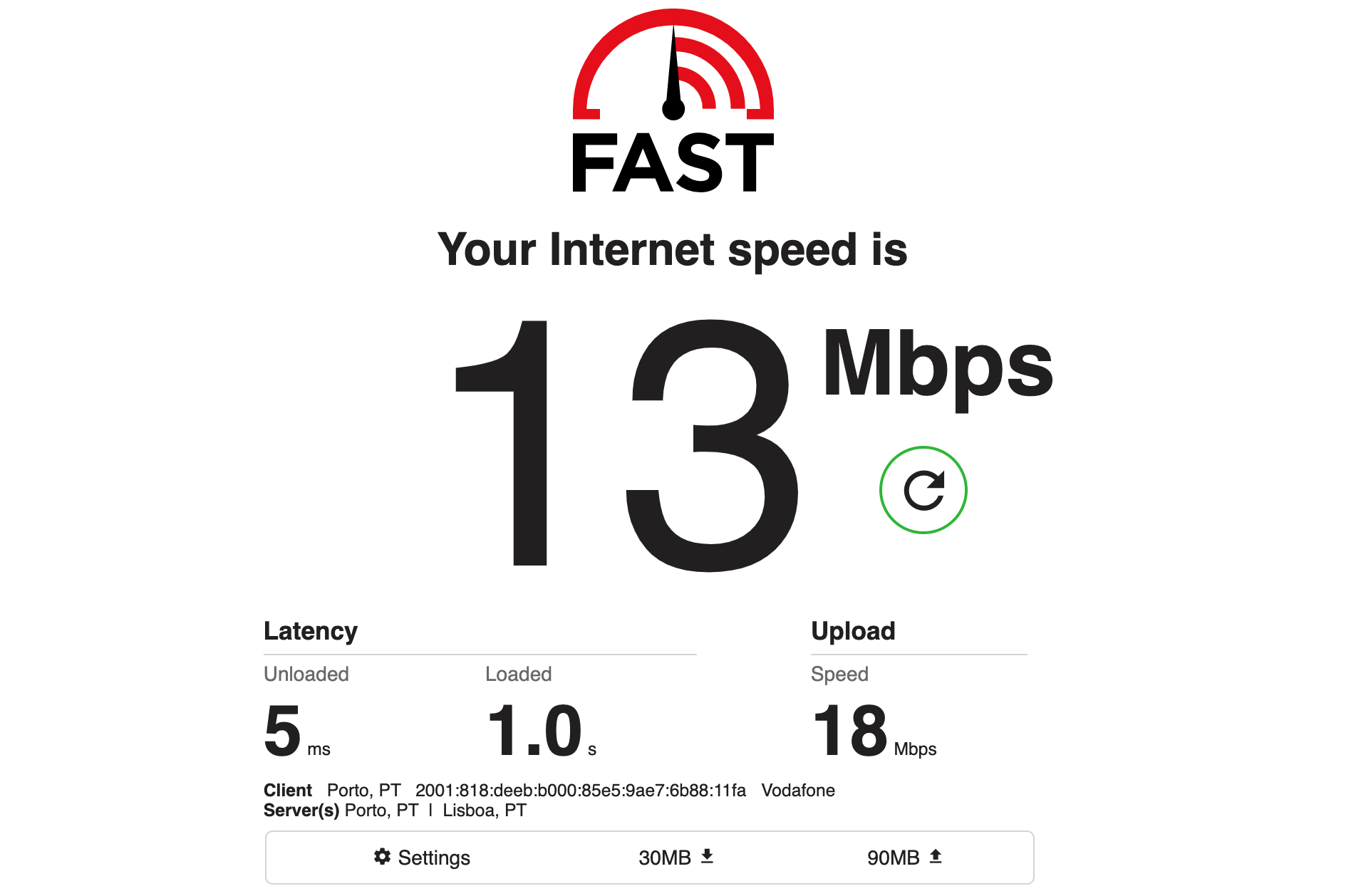
Иногда невозможно что-либо сделать в Интернете, когда ваш браузер завис. Вот почему мы считаем, что лучший способ узнать скорость вашего интернета — проверить ее с помощью CleanMyMac X прямо в строке меню. Посмотрите, что он может сделать.
- Быстро смотрите скорость загрузки и выгрузки в разделе «Сеть».
- Нажмите «Проверить скорость», чтобы обновить результаты.
- Нажмите «Подходит для», чтобы узнать, достаточно ли у вас скорости загрузки для различных действий (как видите, у меня слишком низкая для игр).
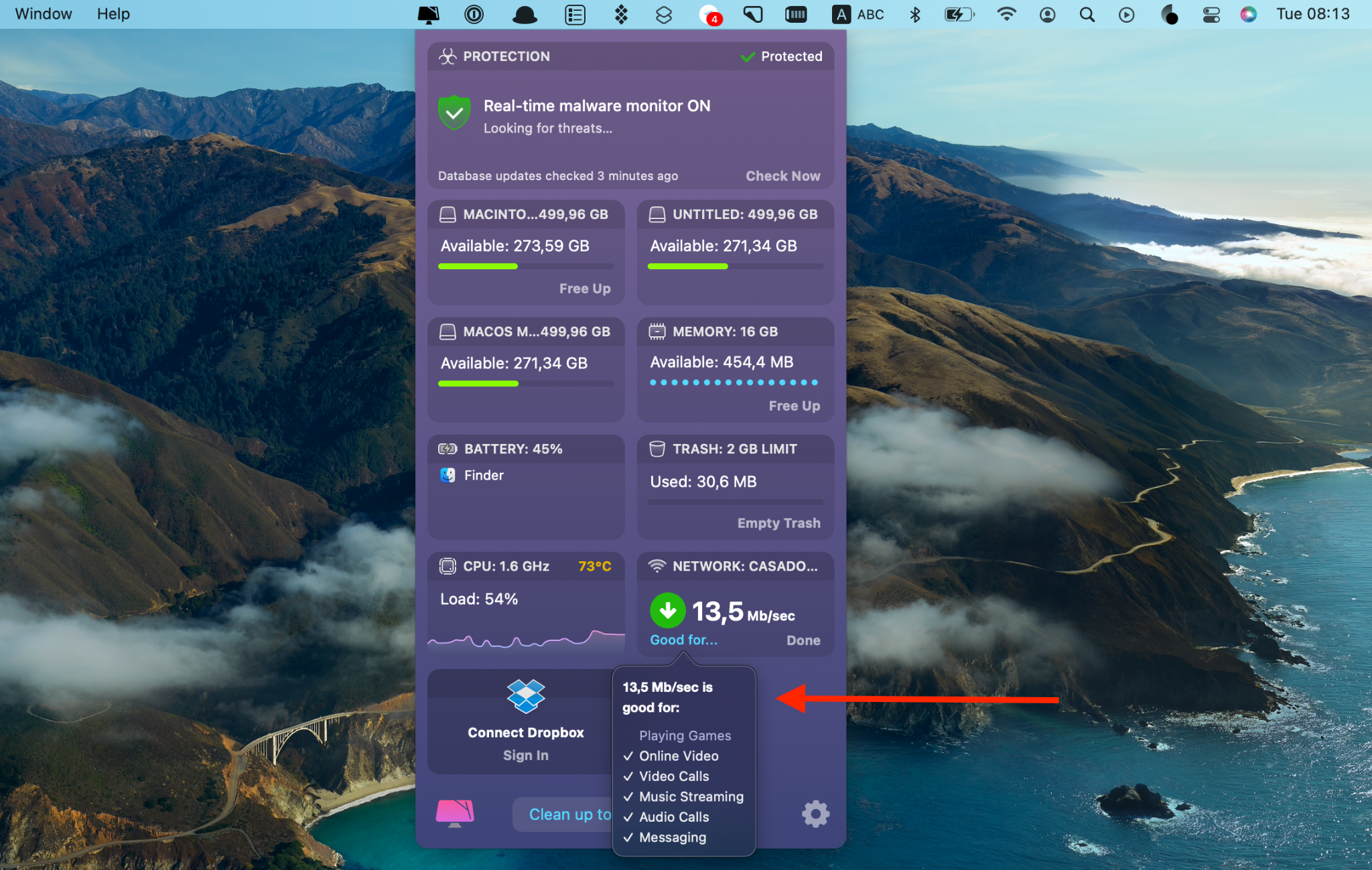
✕ Удалить баннер приложения
Как увеличить скорость загрузки
Хорошей новостью является то, что вы можете оптимизировать свою сеть для таких занятий, как игры и видеоконференции, увеличив скорость загрузки. Более того, мы покажем вам, как построить рабочий процесс, который поможет вам следить за качеством вашей сети и быстро устранять его в случае возникновения проблемы. Для этого вам понадобится несколько приложений, но все они есть в Setapp — так что смело устанавливайте его, чтобы следовать инструкциям по мере чтения. Это бесплатно в течение 7 дней. Давайте погрузимся прямо в.
Проверьте наличие проблем с сетью с помощью NetSpot
Когда ваше соединение отстает, в первую очередь виновата пропускная способность сети. Однако важно точно знать, что мешает работе вашей сети — это может быть какая-то техническая проблема или, может быть, ваш маршрутизатор просто находится не в том месте. Вот как NetSpot может помочь сканировать скорость загрузки и проверять наличие других проблем с сетью:
- Откройте NetSpot и нарисуйте карту своей комнаты — она не должна быть очень подробной, просто обязательно включите области, в которых вы обычно работаете. Вы также можете загрузить карту, если она у вас есть.
- Нажмите и удерживайте три области на карте, чтобы запустить сканирование.
- Когда вы закончите, нажмите «Остановить сканирование».
- Выберите Скорость загрузки из списка результатов сканирования.
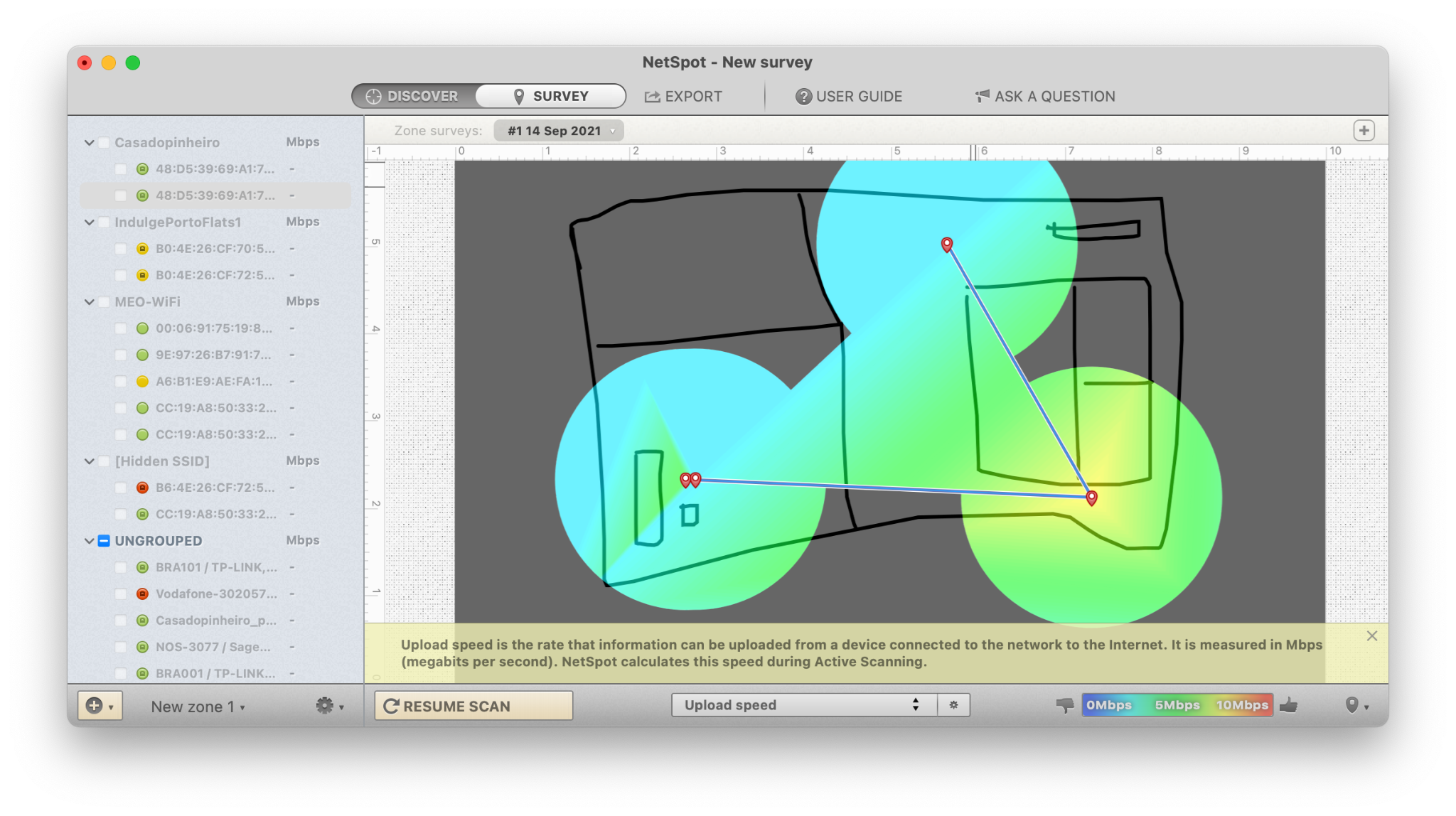
✕ Удалить баннер приложения
На скриншоте выше показаны области в моей комнате, где скорость загрузки лучше, а где хуже. Обратите внимание, что в некоторых областях скорость превышает 5 Мбит/с, так что, возможно, вы сможете решить проблему с сетью, просто переместив стол в другую комнату!
Очистите временные файлы
Если ваш Mac сильно захламлен, он будет вести себя странно. В этом случае странное поведение часто включает зависание и задержки подключения, поэтому удалите системные файлы и другие помехи с вашего Mac с помощью CleanMyMac X:
- В CleanMyMac X выберите «Системный мусор» в разделе «Очистка».
- Нажмите Сканировать
- Просмотрите результаты сканирования и нажмите «Очистить».
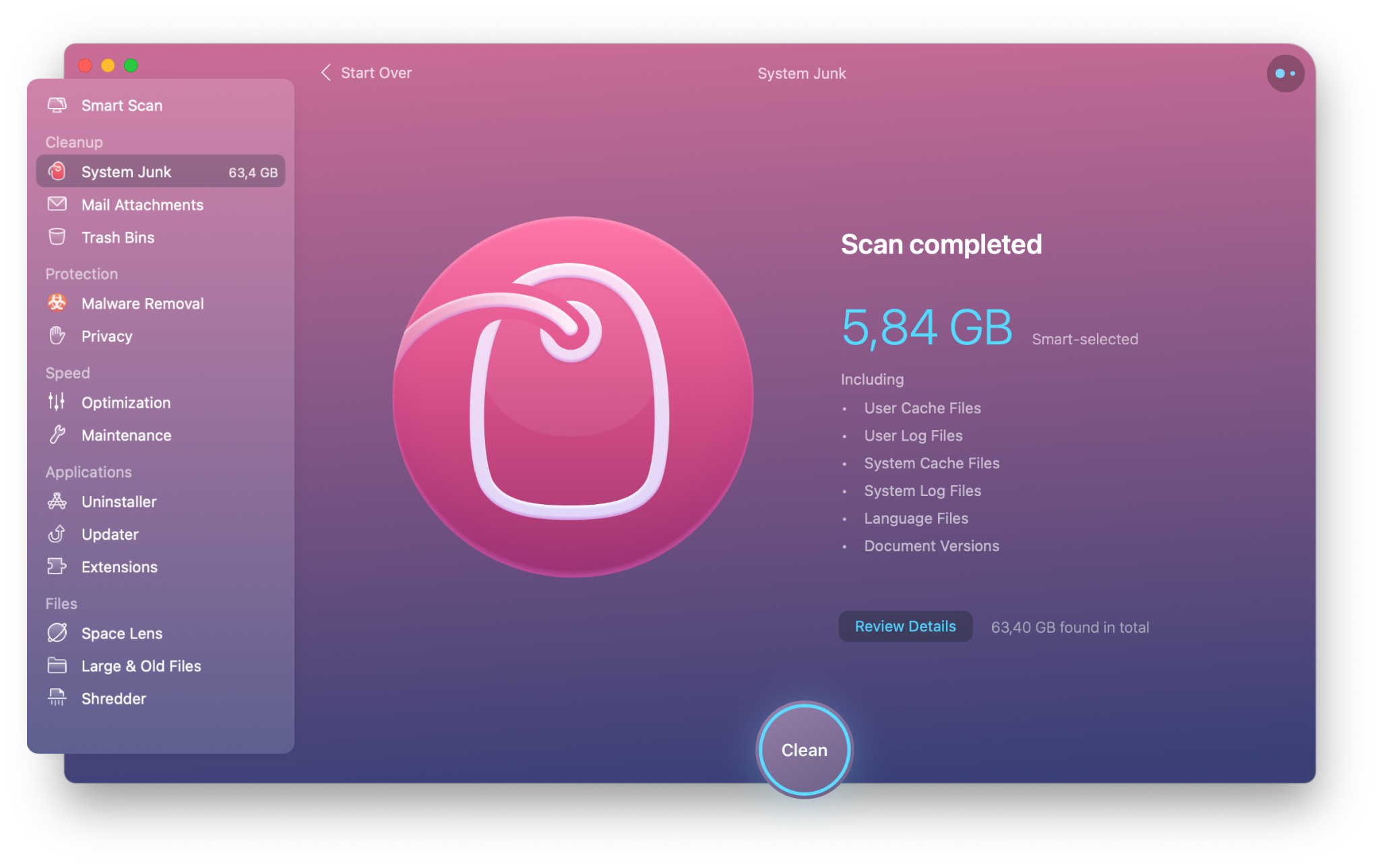
✕ Удалить баннер приложения
Удалите другие устройства из вашей сети
Точно так же, как вы не можете носить слишком много тяжелых вещей, ваша сеть не может справиться со слишком большим количеством задач, требующих интенсивной загрузки. Это означает, что если у вас есть 5 видеовызовов на устройствах, подключенных к одной сети, это, вероятно, не получится. Рекомендуется ограничить количество устройств, подключенных к одной сети, двумя или тремя.
Проверьте наличие программ, перегружающих полосу пропускания.
Некоторые приложения и процессы macOS требовательны к вашим сетевым ресурсам. Вы можете обнаружить их и увеличить скорость загрузки, закрыв или удалив их. Лучшим инструментом для мониторинга потребления полосы пропускания является iStat Menus, расширенный системный монитор для Mac. В iStat есть множество полезных модулей для строки меню — для отслеживания загрузки процессора, температуры вентиляторов и многого другого.
Вы найдете информацию о своей сети в разделе «Сеть»: она показывает скорость загрузки и выгрузки в режиме реального времени. В разделе «Процессы» вы найдете ключевые процессы, поглощающие пропускную способность, и даже скорость загрузки и выгрузки, которую они истощают.
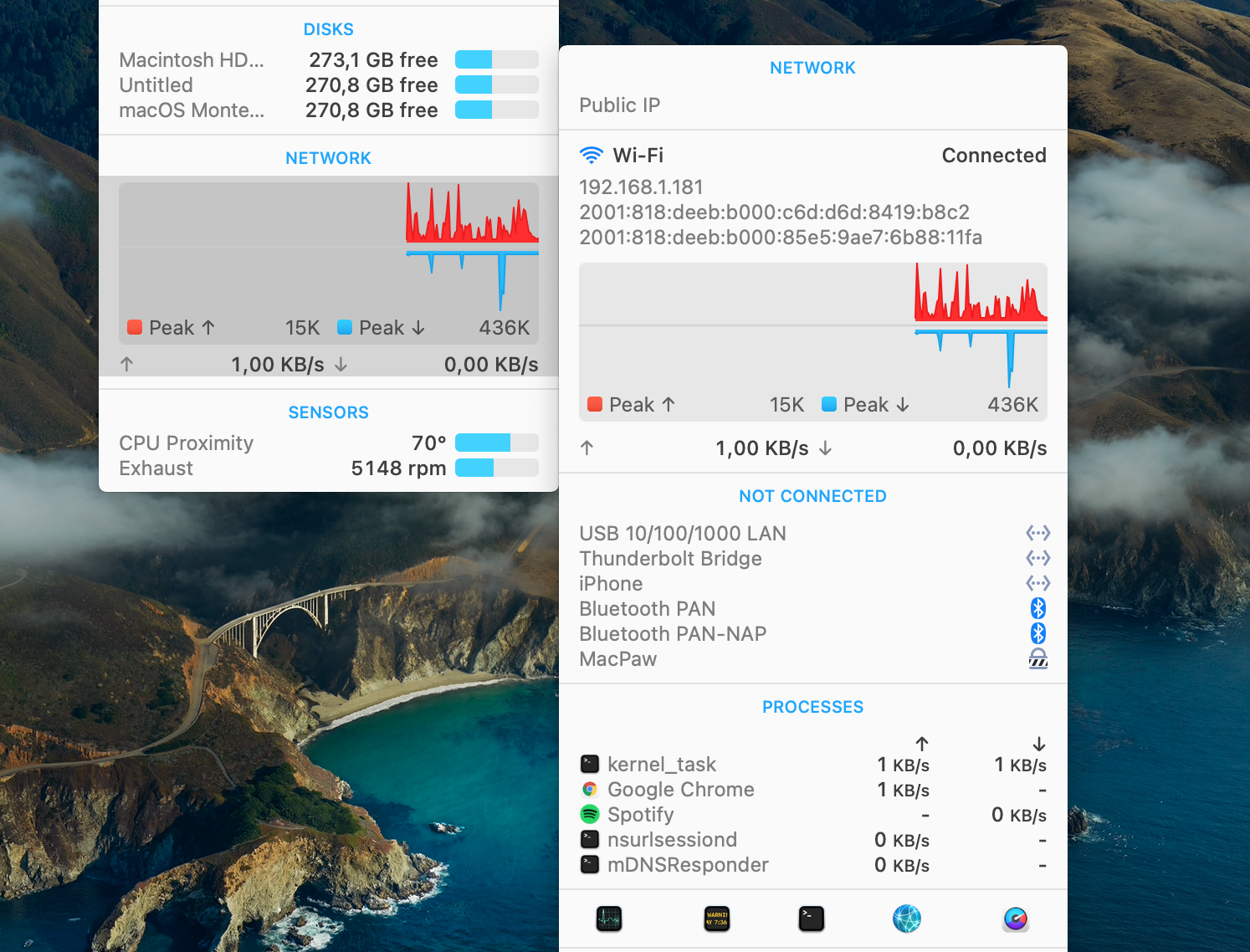
✕ Удалить баннер приложения
Другое полезное приложение для ограничения пропускной способности приложений называется TripMode. Это инструмент для сохранения данных, который позволяет вам видеть использование данных приложением, вручную устанавливать лимиты использования данных и блокировать фоновые обновления. Устойчивое использование Интернета в лучшем виде!
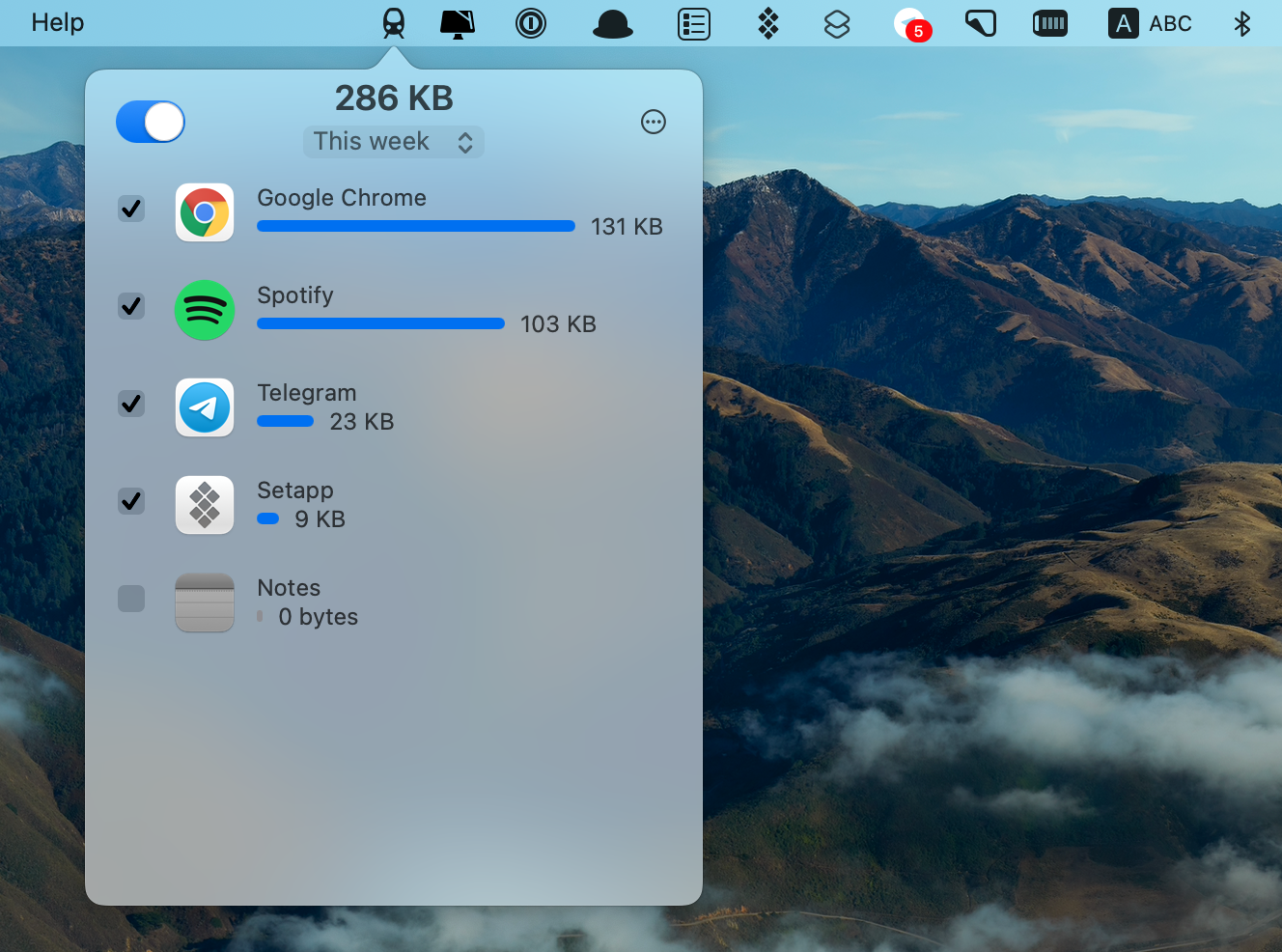
Измените настройки DNS
Поскольку серверы доменных имен (DNS) имеют разную скорость, может помочь переход на более быстрый DNS. Вы можете использовать Google DNS или более продвинутые платные инструменты, которые помогут вам найти самый быстрый доступный DNS. Вот как изменить настройки DNS на Mac, чтобы повысить скорость загрузки:
- Откройте «Системные настройки» > «Сеть».
- Выберите сетевое подключение слева и нажмите «Дополнительно».
- Нажмите DNS, а затем нажмите кнопку «плюс», чтобы добавить адрес DNS-сервера.
- В списке «Поиск домена» нажмите кнопку «Добавить», чтобы добавить адреса домена.
- Нажмите OK, чтобы сохранить изменения.
Знайте непиковое время
Если вы перепробовали множество способов и все еще не знаете, как повысить скорость загрузки, попробуйте выполнять действия, требующие загрузки, в непиковое время — когда в сети меньше людей. Согласно с Олконнект, лучшее время для выхода в интернет — пятница, с 4 до 9 утра. Ранние пташки, пришло ваше время блистать!
Конечно, загрузка в непиковое время не решает основной проблемы. Более того, вы редко можете запланировать онлайн-встречи на непиковое время. Тем не менее, это может работать как решение для некоторых задач, требующих интенсивной загрузки.
Обновите программное обеспечение вашего устройства
Устаревшее программное обеспечение может повлиять на производительность вашего Mac. Поэтому, если вы ищете, как увеличить скорость загрузки, включите в свой список регулярные обновления программного обеспечения. Вы можете обновить macOS через меню Apple > «Об этом Mac» > «Обновление ПО» > «Обновить сейчас». Также важно регулярно обновлять приложения, которыми вы пользуетесь, потому что одно из них может снижать скорость вашей сети. Вы можете проверить наличие обновлений в App Store (если вы установили приложение через App Store) или вручную через меню приложения.
Самый быстрый способ обновлять программное обеспечение — использовать CleanMyMac X — у него есть функция обновления, которая сканирует устаревшие приложения и предлагает вам обновить их все одним щелчком мыши.
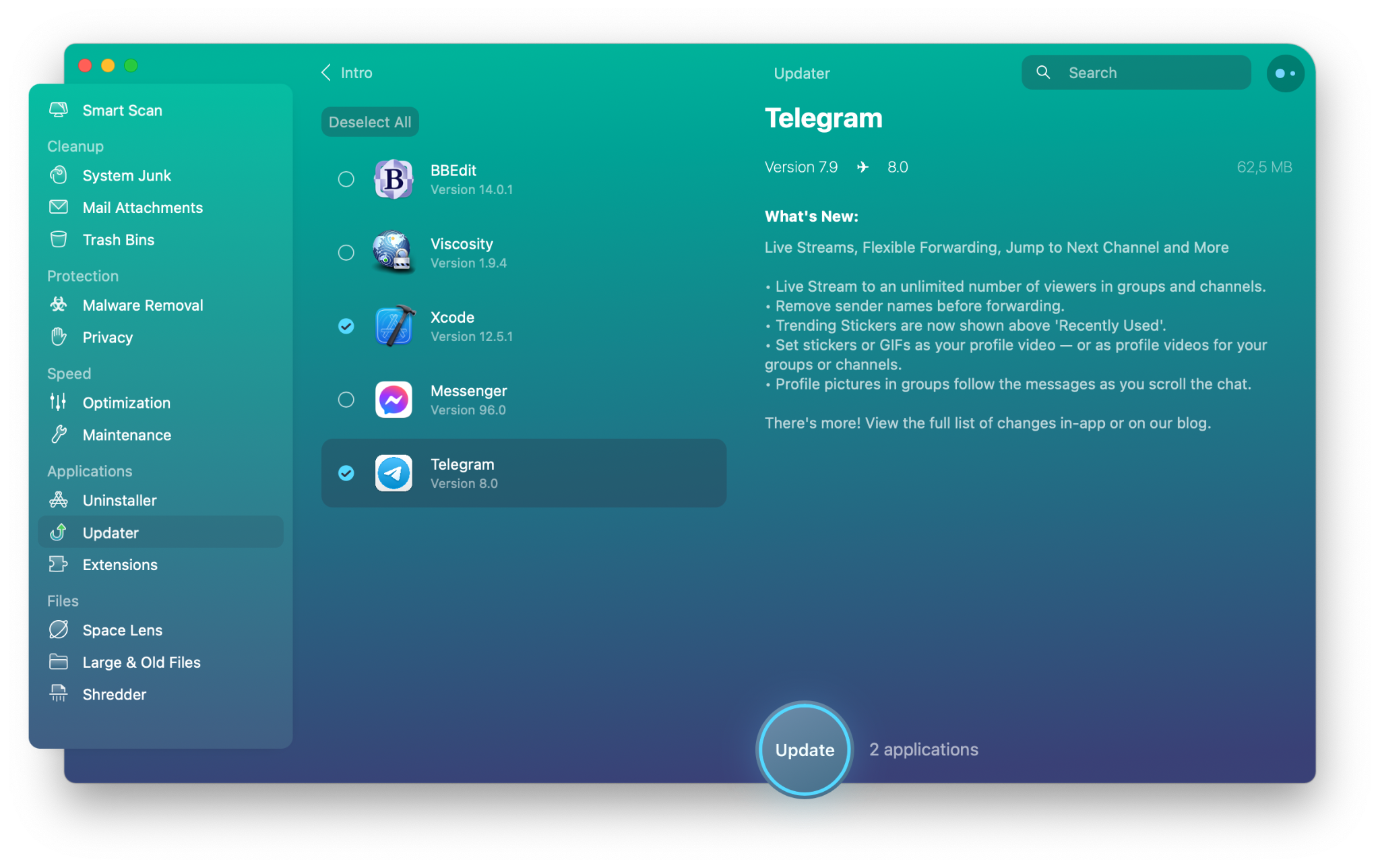
Используйте VPN
Вы можете подумать, что виртуальные частные сети в основном используются для повышения скорости загрузки — и вы правы. Но угадайте, что надежное приложение VPN, такое как ClearVPN или NordVPN, также может помочь увеличить скорость загрузки! Технический обозреватель отчеты ClearVPN показывает лучшие результаты по скорости загрузки в ключевых тестах. Это также очень удобно в использовании — вы можете выбрать задачу, такую как Twitch или стриминг, а ClearVPN автоматически отрегулирует скорость загрузки.
Вот как можно повысить скорость загрузки с помощью ClearVPN.
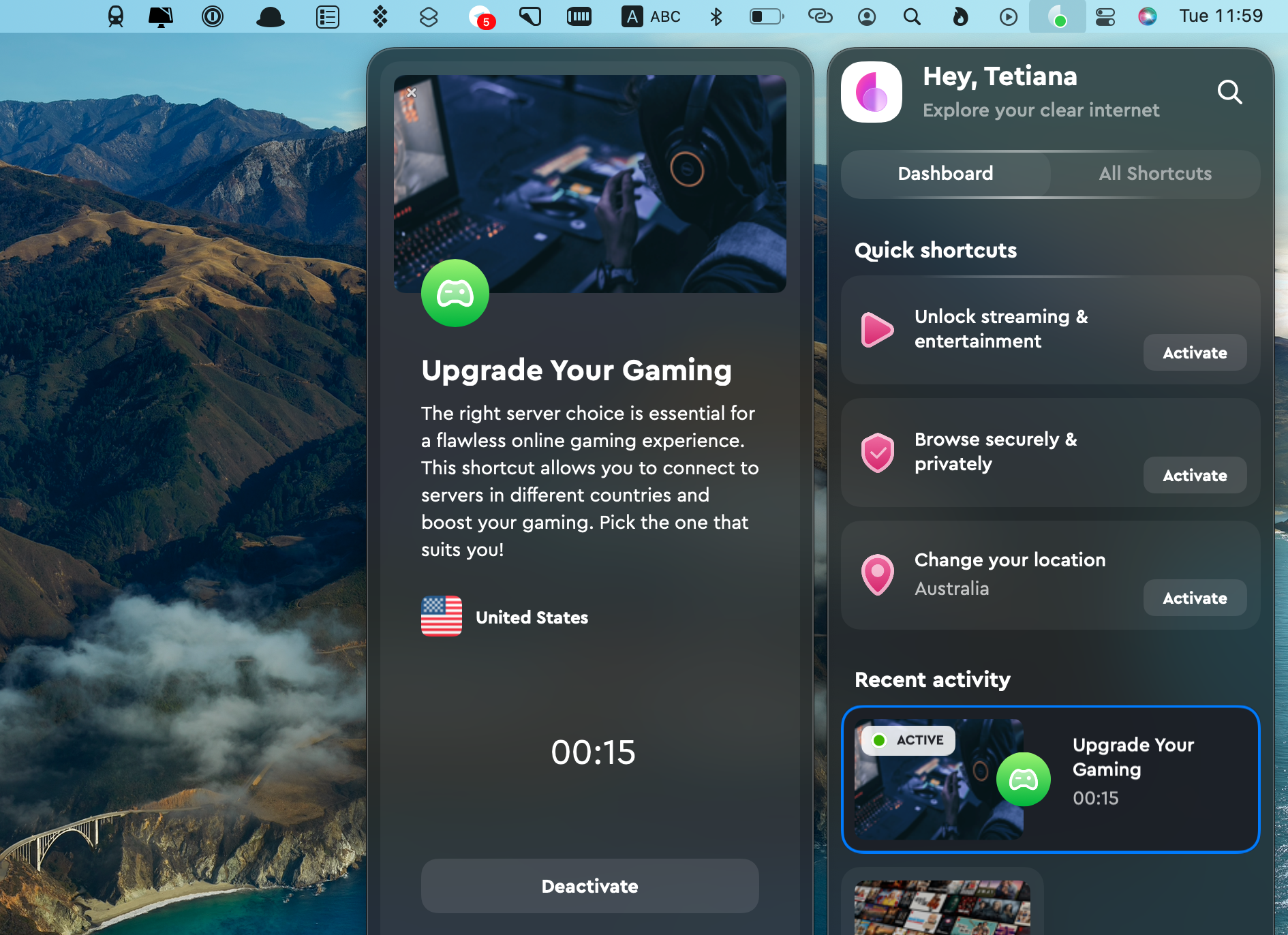
✕ Удалить баннер приложения
Вывод
Если вы не знаете, как исправить скорость загрузки, начните с CleanMyMac X. Уборка и проверка Mac на наличие вредоносных программ поможет оптимизировать его производительность в целом, а также решить проблемы с Интернетом. Если это не помогло, попробуйте просканировать сеть с помощью NetSpot, выйти из приложений, перегружающих полосу пропускания, или переключиться на ClearVPN для выполнения задач, требующих интенсивной загрузки. CleanMyMac X, NetSpot, ClearVPN, iStat Menus и TripMode включены в членство в Setapp, поэтому вам не придется приобретать каждое приложение отдельно.
Если ваша скорость загрузки по-прежнему слишком низкая — лучший способ проверить это — регулярно проверять скорость интернета с помощью функции тестирования скорости CleanMyMac X или запускать онлайн-тесты скорости с помощью таких инструментов, как fast.com — рассмотрите возможность перехода к другому интернет-провайдеру.





